सैमसंग आकाशगंगा S5 पर संगीत डाल करने के लिए कैसे
- भाग 1। संगीत कंप्यूटर से सैमसंग आकाशगंगा S5 को डाल करने के लिए कैसे
- भाग 2: सैमसंग लैपटॉप Windows पासवर्ड रीसेट करने के लिए कैसे
- भाग 3। सैमसंग आकाशगंगा S5 को iCloud से संगीत डाल करने के लिए कैसे
- भाग 4। संगीत से अन्य उपकरणों के लिए सैमसंग आकाशगंगा S5 डाल करने के लिए कैसे
तुम अंत में अपने सैमसंग S5 मिल गया है, और आप उस पर अपने सभी डेटा स्थानांतरित करना चाहते हैं। आप इसे महसूस कर सकते हैं ऐसा करने के लिए कोशिश कर के बाद नहीं है कि आसान है। संगीत से iCloud अपने सैमसंग S5 को स्थानांतरित कर रहा है मुश्किल से यह लग रहा है हो सकता है। संगीत आपके कंप्यूटर, आइट्यून्स, iCloud और अन्य उपकरणों से सैमसंग S5 करने के लिए स्थानांतरण करने के लिए कैसे पता लगाने के लिए रीडिंग रखें।
भाग 1। संगीत कंप्यूटर से सैमसंग आकाशगंगा S5 को डाल करने के लिए कैसे
संगीत आपके कंप्यूटर से सैमसंग S5 को स्थानांतरित कर रहा है वास्तव में आसान है। यहाँ सरल चरणों रहे हैं।
पहली बात तुम क्या करना है है कवर जो अपने फोन के तल पर स्थित है खोलो।
फिर, अपनी USB केबल ले और एक तरफ आपके फ़ोन और आपके कंप्यूटर के साथ दूसरे पक्ष के साथ कनेक्ट। एक बार जब आप ऐसा करते हैं, आप अपने फोन पर एक अधिसूचना मिल जाएगा। अपना अधिसूचना नीचे स्लाइड पट्टी (स्लाइड अपने फोन के ऊपरी किनारे से), और आप देखेंगे कि आपके सैमसंग S5 एक मीडिया डिवाइस के रूप में जुड़ा हुआ है।
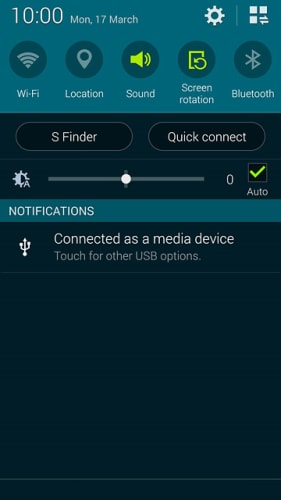
यह बटन दबाएँ, और एक नया मेनू खुल जाएगा। वहाँ, आप अपने फोन के रूप में एक मीडिया डिवाइस कनेक्टेड है सुनिश्चित करना चाहिए।
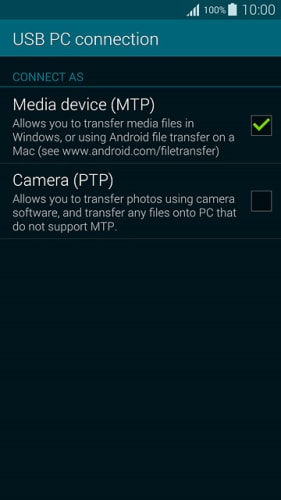
अब, यह है जहाँ फ़ाइल स्थानांतरण शुरू होता है। फ़ाइल प्रबंधक (Windows Explorer) अपने कंप्यूटर पर खोलें।

जो होता है अपने संगीत फ़ाइलों को फ़ोल्डर खोलने के लिए अगले कदम है।
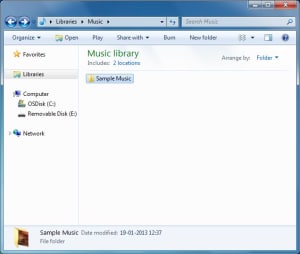
फ़ाइलों का चयन करने के बाद आप बस उन्हें "हटाने योग्य (जो अपने फोन है) डिस्क को" ले जा सकते हैं। यह बाईं ओर, कंप्यूटर आइकन के अंतर्गत देखा जा सकता है। या, आप "निकालने योग्य डिस्क" खोल सकते हैं और "संगीत" नाम का फ़ोल्डर ढूँढें और अपने गाने की नकल है।
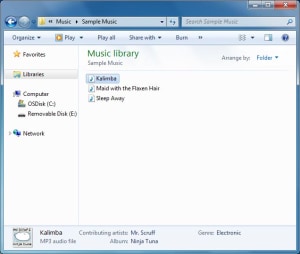
भाग 2। सैमसंग आकाशगंगा S5 के लिए iTunes से संगीत डाल करने के लिए कैसे
सैमसंग आकाशगंगा S5 के लिए iTunes से संगीत स्थानांतरित करने के रूप में पिछले ट्यूटोरियल के रूप में आसान है। इस समय, आप फ़ोल्डर जिसमें आपके iTunes संगीत को खोजने के लिए है। यह आमतौर पर एक ही निम्न है:

आप ऐसा करने के बाद, ऊपर से चरणों को दोहराएँ करना सुनिश्चित करें।
लेकिन, कभी कभी इस प्रक्रिया के एक थोड़ा उबाऊ हो सकता है। यह फ़ोल्डर ढूँढ़ें, और वांछित गीतों का चयन करने के लिए समय लगता है। क्या होगा अगर हम तुम्हें कहा था एक सरल उपकरण है कि आपके जीवन आसान बना सकता है? इसे Wondershare MobileTrans कहा जाता है।
Wondershare MobileTrans जो आप आसानी से स्थानांतरण संगीत (या किसी भी अन्य फ़ाइल प्रकार) के लिए अनुमति देता है एक सॉफ्टवेयर अपने कंप्यूटर, iCloud, आइट्यून्स, iOS और अन्य प्लेटफार्मों से सीधे सैमसंग आकाशगंगा S5 (या किसी भी अन्य Android फोन करने के लिए) है।

Wondershare MobileTrans ने किसी को भी आसानी से इस्तेमाल किया जा सकता और कार्यक्रम संचालित करने के लिए कोई विशेष कौशल की आवश्यकता नहीं है। उदात्त सॉफ्टवेयर एक खड़ी सीखने की अवस्था है, और आप डेटा की पूरी प्रक्रिया के माध्यम से एक सुव्यवस्थित ढंग से स्थानांतरण मार्गदर्शिकाएँ पास नहीं है।
4,088,454 लोग इसे डाउनलोड किया है
यहाँ कैसे iTunes से Android के लिए डेटा स्थानांतरित करने के लिए कुछ सरल कदम हैं।
पहला कदम अपने iTunes खोल रहा है।
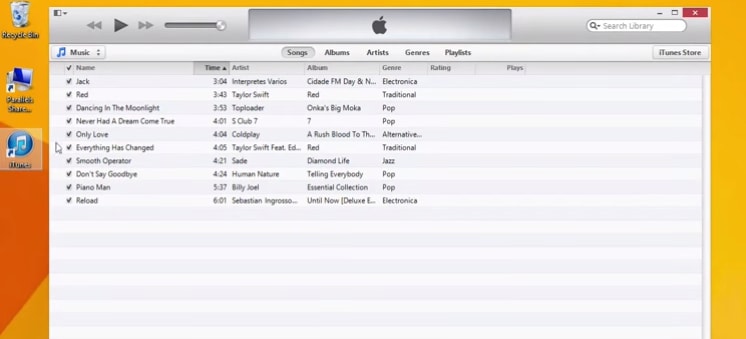
तब, आप कहा जाता है MobileTrans या कुछ और आप की तरह एक playlist बना सकते हैं। वहाँ, सीधे शब्दों में कहें सभी आप चाहते हैं गीत iTunes से सैमसंग आकाशगंगा S5 को हस्तांतरित।
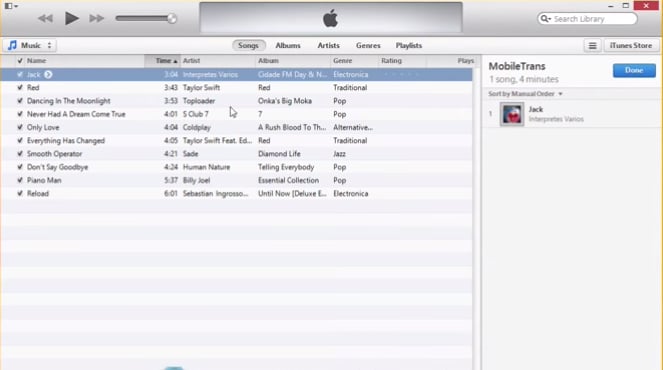
फिर, Wondershare MobileTrans खोलें और "बैकअप से पुनर्स्थापित करें" विकल्प चुनें, और iTunes चुनने।
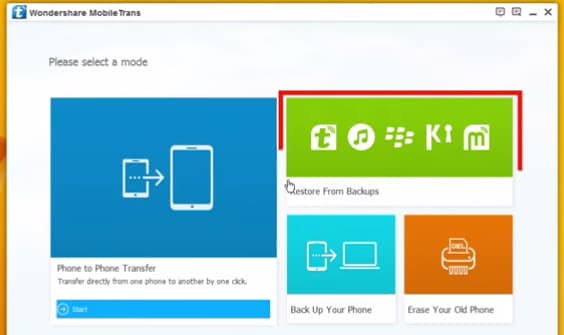
आप ऐसा करने के बाद, अपने फ़ोन से कनेक्ट, गाने आप प्रतिलिपि बनाना चाहते हैं का चयन, और "प्रतिलिपि बनाएँ प्रारंभ" बटन दबाएँ। आप आपके द्वारा अभी बनाए गए चलाएँ-सूची का चयन कर सकते हैं, या भी अन्य प्लेलिस्ट जोड़ें।
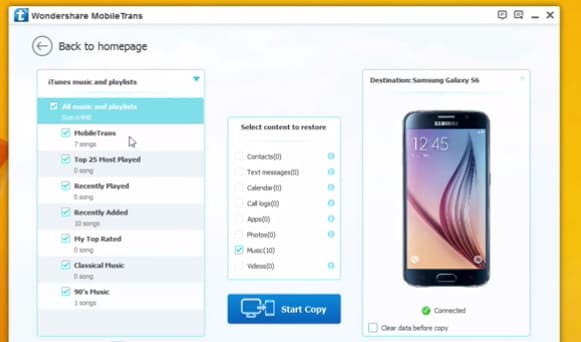
प्रतिलिपि पूर्ण होने तक प्रतीक्षा करें, और आप कर रहे हैं!
भाग 3। सैमसंग आकाशगंगा S5 को iCloud से संगीत डाल करने के लिए कैसे
जब आप खोलते हैं Wondeshare MobileTrans, iCloud चिह्न जो पुनर्स्थापना ब्लॉक में पाया जा सकता है के लिए देखो। फिर, अपनी iCloud डेटा और प्रवेश iCloud के लिए दर्ज करें। एक बार आप लॉगिन, आप फिर से लॉगइन करने के लिए नहीं होगा।
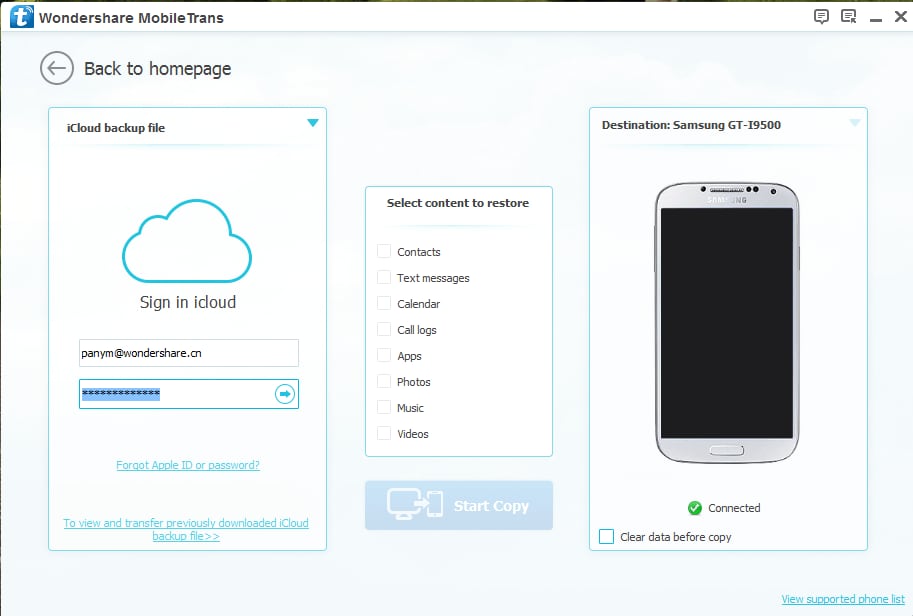
फिर, सुनिश्चित करें कि आपका नेटवर्क कनेक्शन ठीक से कार्य कर रहा है, और डाउनलोड iCloud बैकअप।
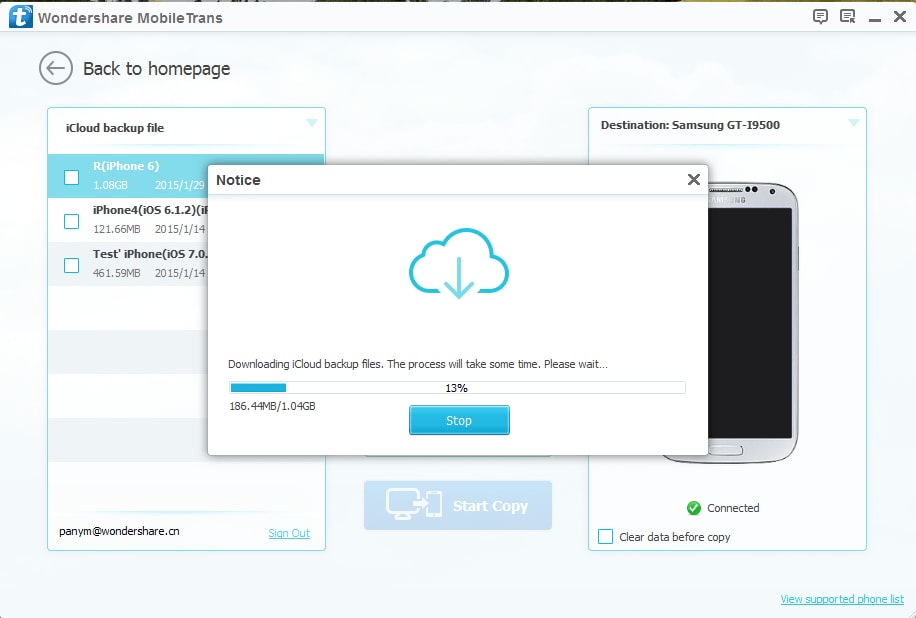
अपने इंटरनेट की गति और आपकी फ़ाइलों के आकार पर आधारित, डाउनलोड समय बदलता है। लेकिन, एक बार डाउनलोड पूरा हो गया है, अपने सैमसंग आकाशगंगा S5 कनेक्ट। तब, बस "प्रतिलिपि प्रारंभ करें" बटन पर क्लिक करें। इस तरह, फ़ाइलें iCloud बैकअप से आपके डिवाइस पर प्रतिलिपि हो जाएँगे।
भाग 4। संगीत से अन्य उपकरणों के लिए सैमसंग आकाशगंगा S5 डाल करने के लिए कैसे
सैमसंग आकाशगंगा S5 को किसी अन्य डिवाइस से संगीत स्थानांतरित करने ब्लूटूथ का उपयोग करके किया जा सकता है। लेकिन, एकाधिक फ़ाइलें उठा एक असली दर्द गर्दन में हो सकता है। और भी, स्थानांतरण समय की एक बहुत ले सकते हैं। लेकिन, क्या होगा यदि एक डिवाइस ब्लूटूथ नहीं है? चलो उदाहरण के लिए एक iPhone ले लो। आप संगीत अपने कंप्यूटर है, तो आपको सैमसंग आकाशगंगा S5 पर कंप्यूटर से iPhone से स्थानांतरित करने के लिए होगा। यह सब कुछ सरल क्लिकों में, Wondershare MobileTrans का उपयोग करके किया जा सकता है। यहाँ है कैसे:
Wondershare MobileTrans को खोलने के लिए पहला कदम है। तब, क्लिक करें प्रारंभ करें और फोन फोन करने के लिए स्थानांतरण दर्ज करें। जब आप अपने सैमसंग आकाशगंगा S5 और अन्य डिवाइस से कनेक्ट है। अन्य डिवाइस एक Android फोन, सिम्बियन या iOS डिवाइस हो सकता है। एक बार उपकरणों से जुड़े रहे हैं, यहाँ है कैसे अपने MobileTrans खिड़की की तरह दिखना चाहिए।
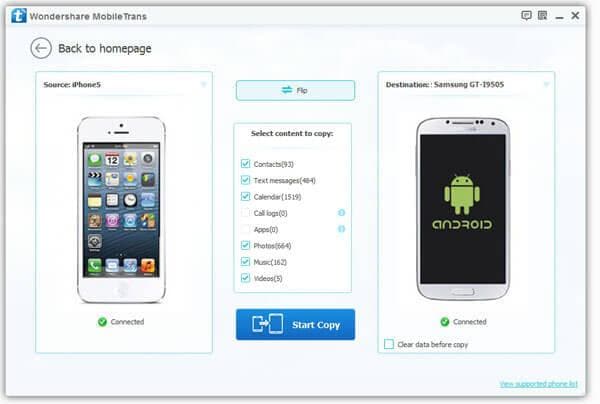
अब, आप डेटा आप अपने स्रोत फोन से चाहते हैं चुन सकते हैं। हमारे मामले में, यह संगीत है। लेकिन, इसके अलावा तस्वीरें, संदेश और अन्य फ़ाइलों, भी हस्तांतरित कर सकते हैं। के बाद आप हस्तांतरित की जरूरत है आप फ़ाइलों के रूप में चिह्नित है, "प्रारंभ प्रतिलिपि." क्लिक करें
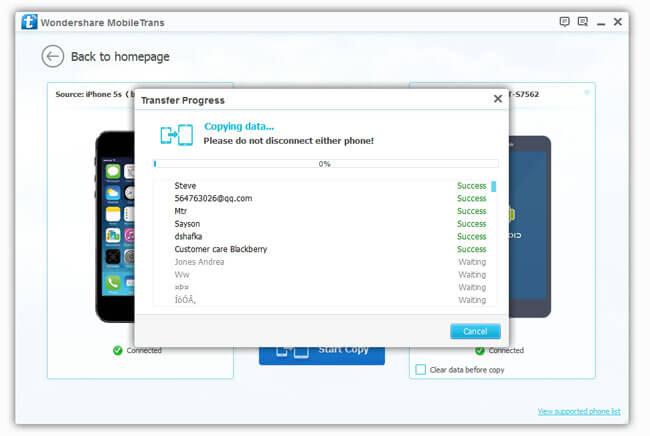
और, अच्छी तरह से, कि यह है! यह इतना सरल नहीं है?
अपने संगीत को अपने कंप्यूटर से स्थानांतरित करना, किसी अन्य डिवाइस, iTunes और iCloud कभी कभी की मांग किया जा कर सकते हैं। यह समय लगता है और कभी कभी यह भी किया जा सकता है। लेकिन, Wondershare MobileTrans की मदद के साथ कम से कम एक मिनट में सब कुछ किया जा सकता है।
Wondershare MobileTrans में मदद मिलेगी आप सीधे अपने फ़ोन करने के लिए अन्य उपकरणों से अपने संगीत डाल दिया। लेकिन, यह केवल संगीत होना नहीं है। कई अन्य फ़ाइलें भी हस्तांतरित कर सकते हैं। आप संपर्कों, संदेश, कैलेंडर, फ़ोटो, वीडियो, कॉल लॉग्स और यहां तक कि क्षुधा को स्थानांतरित कर सकते हैं!
यह सॉफ्टवेयर भी आप अपने पीसी के लिए अपने फ़ोन को वापस, और तब किसी अन्य फोन करने के लिए फ़ाइलें पुनर्स्थापित करने के लिए अनुमति देता है। आप Android फोन, iPhones, iPads, iPods और यहां तक कि नोकिया फोन के बीच फ़ाइलें सिंक कर सकते हैं। डेटा को किसी भी अन्य डिवाइस iCloud और iTunes से प्राप्त किया जा कर सकते हैं।
यह सॉफ्टवेयर भी आप अपने पीसी के लिए अपने फ़ोन को वापस, और तब किसी अन्य फोन करने के लिए फ़ाइलें पुनर्स्थापित करने के लिए अनुमति देता है। आप Android फोन, iPhones, iPads, iPods और यहां तक कि नोकिया फोन के बीच फ़ाइलें सिंक कर सकते हैं। डेटा को किसी भी अन्य डिवाइस iCloud और iTunes से प्राप्त किया जा कर सकते हैं।
